iMessage đã trở thành một phần không thể thiếu trong cuộc sống kỹ thuật số của chúng ta, cho phép người dùng iPhone, iPad và Mac kết nối với nhau một cách dễ dàng và tiện lợi. Từ việc gửi tin nhắn văn bản, hình ảnh, video cho đến thực hiện cuộc gọi video miễn phí, iMessage mang đến trải nghiệm liên lạc liền mạch và phong phú.
Vậy chính xác iMessage là gì? Làm thế nào để Gửi Tin Nhắn Imessage? Bài viết này sẽ giải đáp tất cả những thắc mắc của bạn về cách gửi tin nhắn iMessage, cũng như cung cấp những mẹo hữu ích để bạn tận dụng tối đa ứng dụng nhắn tin tuyệt vời này.
iMessage là gì và hoạt động như thế nào?
iMessage là dịch vụ nhắn tin độc quyền của Apple, cho phép người dùng các thiết bị Apple gửi tin nhắn văn bản, hình ảnh, video, tài liệu và nhiều nội dung khác miễn phí thông qua kết nối Wi-Fi hoặc dữ liệu di động.
Khác với tin nhắn SMS/MMS truyền thống, iMessage sử dụng kết nối internet để truyền tải dữ liệu, do đó bạn sẽ không bị tính phí tin nhắn bởi nhà mạng. Thay vào đó, bạn chỉ cần thanh toán cho nhà cung cấp dịch vụ internet hoặc gói dữ liệu di động của mình.
Để gửi tin nhắn iMessage, bạn cần đảm bảo rằng:
- Cả bạn và người nhận đều đang sử dụng thiết bị Apple như iPhone, iPad hoặc Mac.
- Tính năng iMessage đã được bật trên thiết bị của bạn và người nhận.
Hướng dẫn gửi tin nhắn iMessage
Gửi tin nhắn iMessage rất đơn giản và trực quan. Dưới đây là hướng dẫn chi tiết:
- Mở ứng dụng Tin nhắn (Messages) trên thiết bị Apple của bạn.
- Nhấn vào biểu tượng soạn tin nhắn mới (thường là hình vuông có bút chì) ở góc trên bên phải màn hình.
- Nhập tên, số điện thoại hoặc địa chỉ email của người nhận vào trường “Đến” (To). Nếu người nhận là người dùng iMessage, tên hoặc số điện thoại của họ sẽ được hiển thị trong bong bóng màu xanh lam. Nếu không, bong bóng sẽ có màu xanh lục, cho biết tin nhắn sẽ được gửi dưới dạng SMS/MMS.
- Soạn tin nhắn của bạn trong trường văn bản. Bạn có thể thêm biểu tượng cảm xúc, ảnh GIF, hình ảnh, video hoặc các tệp đính kèm khác vào tin nhắn.
- Nhấn vào nút gửi (thường là hình mũi tên) để gửi tin nhắn.
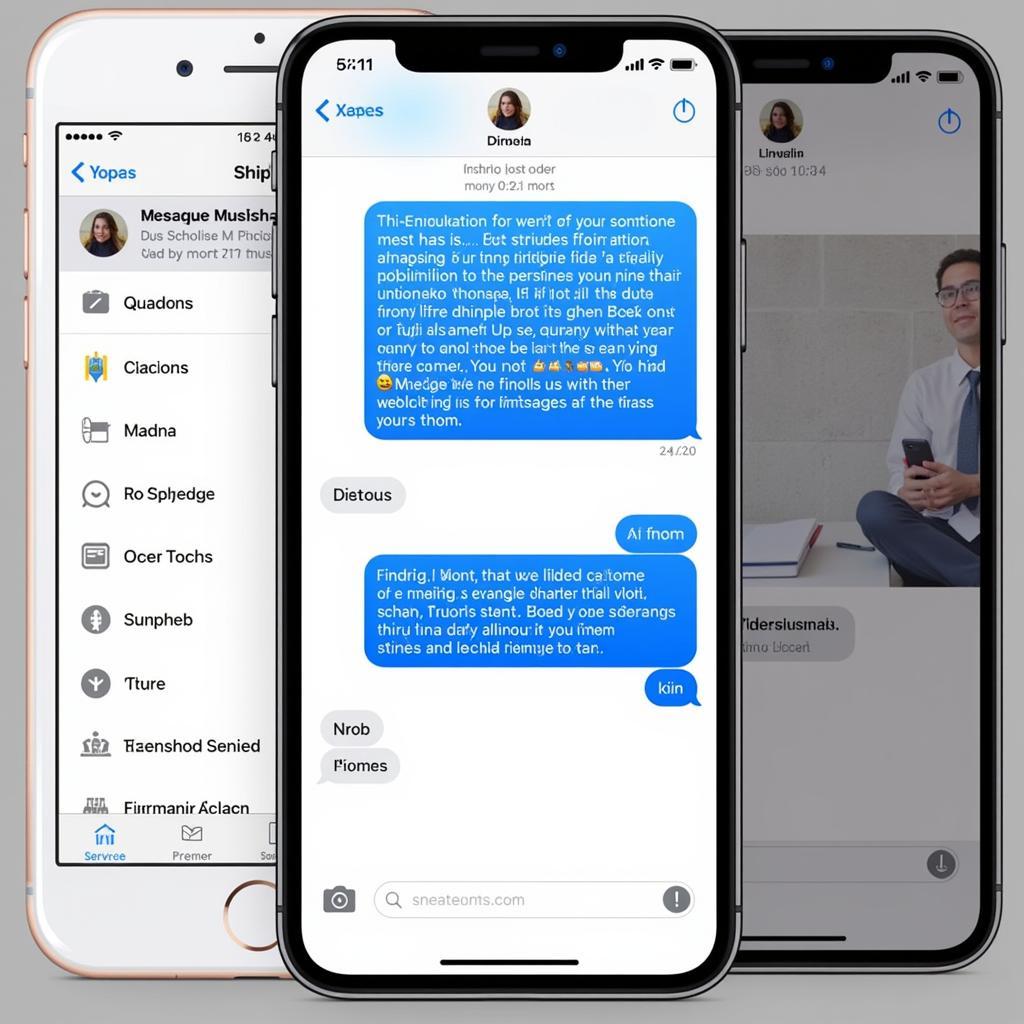 Gửi tin nhắn iMessage
Gửi tin nhắn iMessage
Một số mẹo hữu ích khi gửi tin nhắn iMessage
- Tùy chỉnh hiệu ứng tin nhắn: iMessage cho phép bạn thêm hiệu ứng đặc biệt vào tin nhắn của mình, chẳng hạn như bong bóng chữ lớn, hiệu ứng pháo hoa hoặc hiệu ứng trái tim. Để sử dụng hiệu ứng, hãy nhấn giữ nút gửi và chọn hiệu ứng mong muốn.
- Gửi tin nhắn âm thanh: Thay vì gõ, bạn có thể gửi tin nhắn âm thanh bằng cách nhấn giữ biểu tượng micro và nói vào micro.
- Chia sẻ vị trí: Bạn có thể dễ dàng chia sẻ vị trí hiện tại của mình với bạn bè và người thân thông qua iMessage. Nhấn vào biểu tượng “i” ở góc trên bên phải màn hình trò chuyện và chọn “Gửi vị trí của tôi” (Send My Current Location).
- Tạo Memoji: Memoji là biểu tượng cảm xúc được cá nhân hóa, phản ánh nét mặt và phong cách của bạn. Bạn có thể tạo Memoji của riêng mình trong ứng dụng Tin nhắn và sử dụng chúng trong các cuộc trò chuyện iMessage.
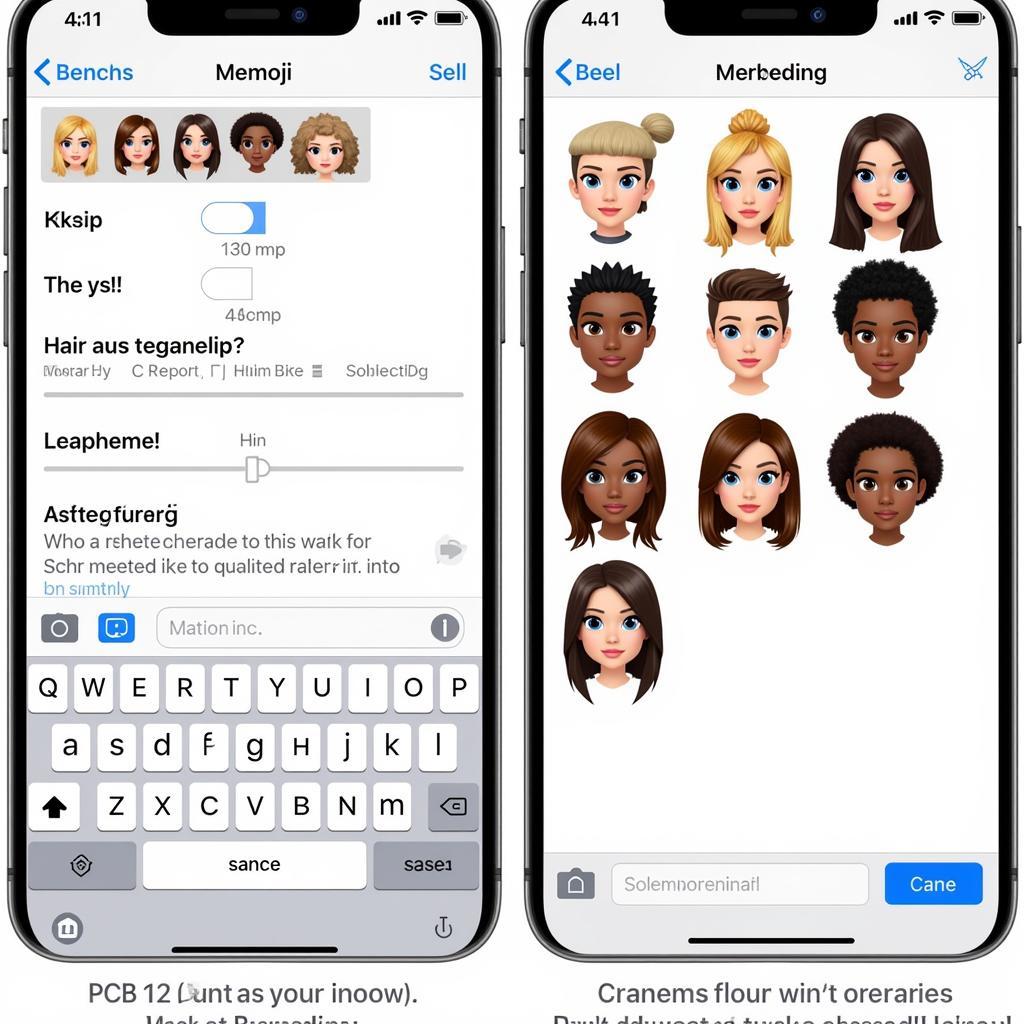 Tạo Memoji trên iMessage
Tạo Memoji trên iMessage
Kết luận
iMessage là một ứng dụng nhắn tin mạnh mẽ và tiện lợi dành cho người dùng Apple. Với giao diện đơn giản, tính năng phong phú và khả năng tích hợp liền mạch với các thiết bị Apple, iMessage mang đến trải nghiệm liên lạc tuyệt vời.
Hy vọng bài viết này đã cung cấp cho bạn cái nhìn tổng quan về cách gửi tin nhắn iMessage và những mẹo hữu ích để bạn tận dụng tối đa ứng dụng này.
Câu hỏi thường gặp
1. Tôi có thể gửi tin nhắn iMessage cho người dùng Android không?
Không, iMessage chỉ hoạt động giữa các thiết bị Apple. Nếu bạn gửi tin nhắn cho người dùng Android, tin nhắn sẽ được gửi dưới dạng SMS/MMS thông thường.
2. Làm cách nào để biết tin nhắn của tôi đã được gửi dưới dạng iMessage hay SMS/MMS?
Bong bóng tin nhắn màu xanh lam cho biết tin nhắn đã được gửi qua iMessage. Bong bóng tin nhắn màu xanh lục cho biết tin nhắn đã được gửi dưới dạng SMS/MMS.
3. Tôi có thể sử dụng iMessage trên máy tính Windows hoặc Linux không?
Không, iMessage chỉ khả dụng trên các thiết bị Apple như iPhone, iPad và Mac.
4. Tôi có thể thu hồi tin nhắn iMessage đã gửi không?
Có, bạn có thể thu hồi tin nhắn iMessage đã gửi trong vòng 15 phút sau khi gửi. Thu hồi tin nhắn iMessage đã gửi có thể thực hiện dễ dàng ngay trong ứng dụng.
5. Tại sao tôi không thể gửi tin nhắn iMessage?
Có một số lý do khiến bạn có thể gặp sự cố khi gửi tin nhắn iMessage, chẳng hạn như kết nối internet kém, iMessage bị tắt trên thiết bị của bạn hoặc thiết bị của người nhận, hoặc tài khoản Apple ID của bạn gặp sự cố. Hãy thử kiểm tra lại kết nối internet, bật iMessage hoặc đăng xuất và đăng nhập lại vào tài khoản Apple ID của bạn. Nếu sự cố vẫn tiếp diễn, bạn có thể tham khảo bài viết tại sao không gửi được tin nhắn imessage để tìm hiểu nguyên nhân và cách khắc phục.
Tình huống thường gặp
- Bạn muốn gửi tin nhắn cho một người bạn nhưng không chắc liệu họ có đang sử dụng iPhone hay không.
- Bạn muốn gửi một tin nhắn quan trọng và muốn đảm bảo rằng người nhận đã đọc được.
- Bạn muốn gửi một tin nhắn chứa thông tin nhạy cảm và muốn ngăn người khác xem trộm.
Gợi ý cho bạn
- iMessage cần được bật để gửi tin nhắn này: Tìm hiểu cách bật iMessage trên thiết bị của bạn.
- Cách tắt gửi tin nhắn bằng iMessage: Hướng dẫn chi tiết cách tắt iMessage trên thiết bị Apple.
- Tại sao không gửi được tin nhắn trên iMessage?: Khám phá các nguyên nhân và giải pháp cho lỗi không gửi được tin nhắn iMessage.
Cần hỗ trợ?
Liên hệ ngay với chúng tôi!
- Số Điện Thoại: 0372998888
- Email: [email protected]
- Địa chỉ: 30 Hoàng Cầu, Hà Nội
Đội ngũ chăm sóc khách hàng 24/7 của chúng tôi luôn sẵn sàng hỗ trợ bạn!